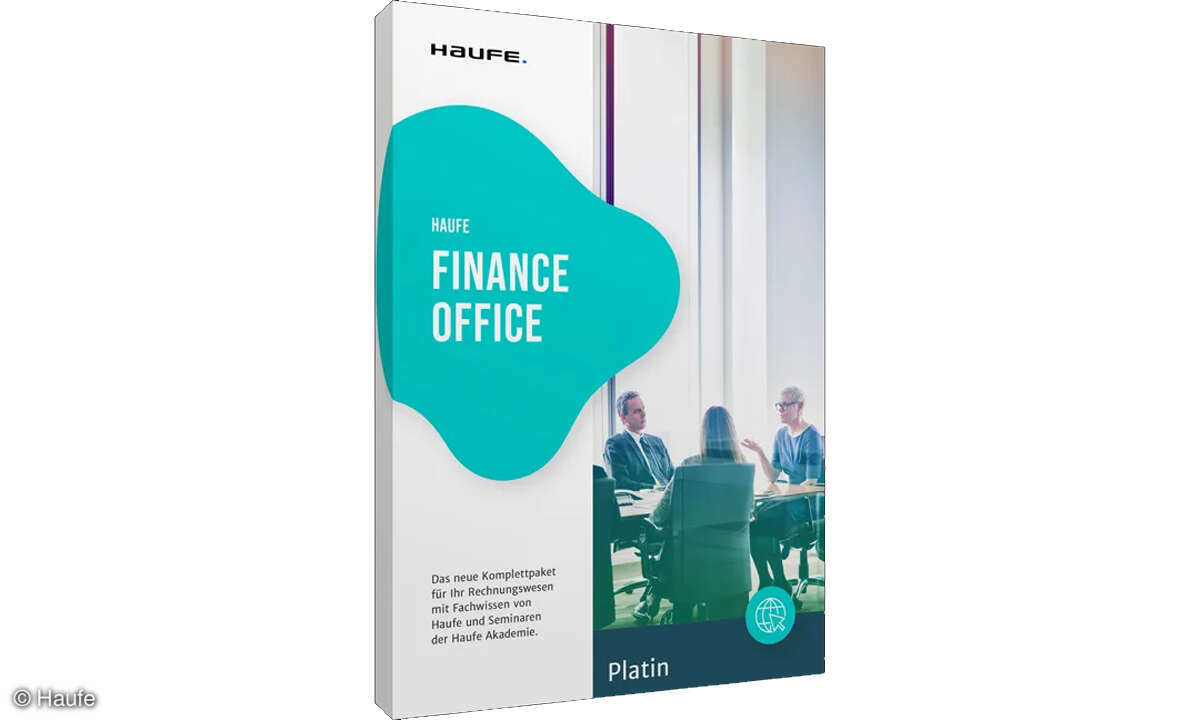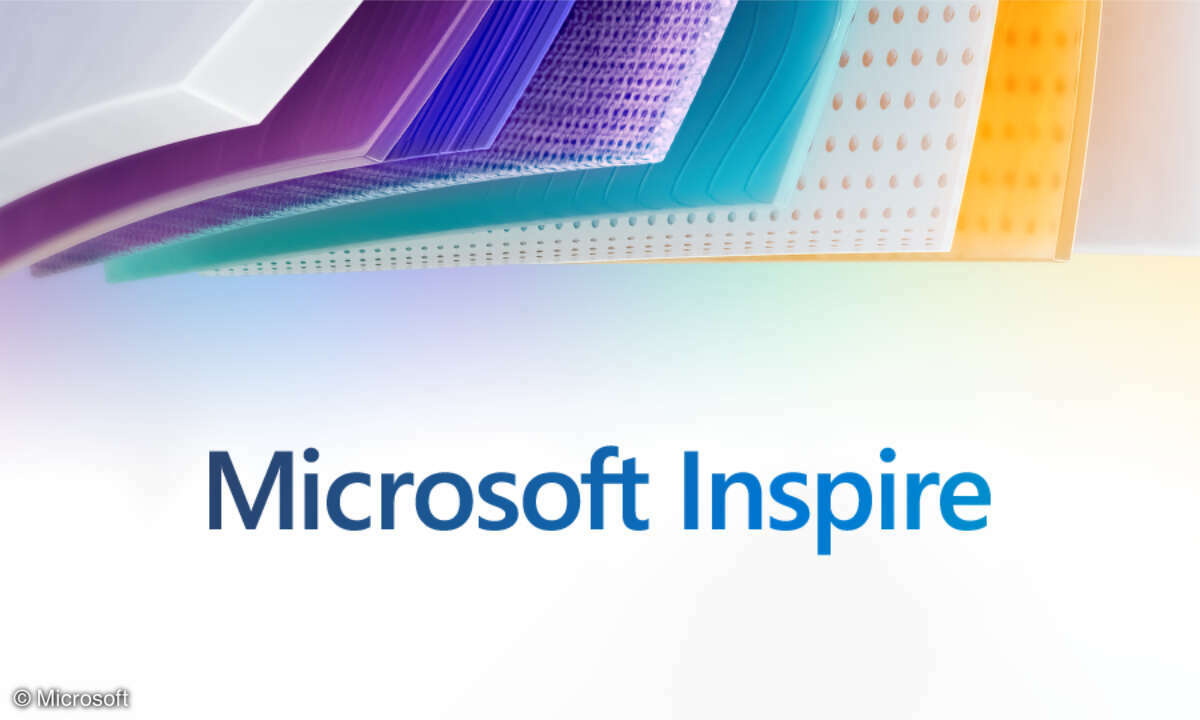Ability Office: Workshop zu Fotoalben, Diagrammen und Ability Draw
Wir zeigen in unserem Workshop, wie Sie mit Ability Office arbeiten können. Die Büro-Suite ist eine Alternative zu Microsoft Office.

Ability Office 5 Home bietet Textverarbeitung, Tabellenkalkulation, Präsentations-Software und ein paar Extras. Das Programm gibt es als Version 6 ab 34,99 Euro. Haben Sie die Vollversion Ability Office 5 Home von der PCgo DVD 5/2016, registrieren Sie sich beim Hersteller für eine Aktivierung. Geb...
Ability Office 5 Home bietet Textverarbeitung, Tabellenkalkulation, Präsentations-Software und ein paar Extras. Das Programm gibt es als Version 6 ab 34,99 Euro. Haben Sie die Vollversion Ability Office 5 Home von der PCgo DVD 5/2016, registrieren Sie sich beim Hersteller für eine Aktivierung. Geben Sie E-Mail-Adresse und Name sowie eventuell einen Firmennamen ein, und klicken Sie auf Submit. Sie erhalten per E-Mail einen Aktivierungs-Key und eine Anleitung für die Aktivierung zugesandt. Ist ihr Rechner mit dem Web verbunden, starten Sie Ability Office und klicken auf Aktivierungs-Key anfordern. Tippen Sie den Key und die verwendete E-Mail-Adresse ein.
Ist Ihr Rechner offline, klicken Sie auf Aktivierungs-Key eingeben. Unter Methode 2 in Ihrer Aktivierungs-E-Mail finden Sie einen zweiten Produktschlüssel. Geben Sie diesen Key samt E-Mail-Adresse ein. Die Arbeit mit der Textverarbeitung Write, der Tabellenkalkulation Spreatsheet und der Präsentations-Software Presentation funktioniert ähnlich wie die Microsoft-Module. Unsere Tipps zeigen Ihnen, was Ability Office darüber hinaus kann.
1. Webgalerie mit Ability Photoalbum einfach gestalten
Ability Photoalbum dient in erster Linie zur Verwaltung Ihrer Medien. Nebenbei kann das Programm auch eine HTML-Bildgalerie für Ihre Webseite anlegen. Starten Sie dazu das Programm, und wählen Sie Extras/Webalbum erstellen. In diesem Menü klicken Sie auf Bild hinzufügen, um die Bilder für Ihre Webgalerie auszuwählen. Im nächsten Fenster sehen Sie links zwei Karteireiter: Ordner und Alben. Wenn Sie bereits Alben eingerichtet haben, wechseln Sie auf den Reiter Alben, und wählen Sie das entsprechende Album aus. Mit einem Klick auf Alle auswählen und Hinzufügen ist Ihre Bildersammlung bereits komplett. Alternativ suchen Sie die Bilder unter dem Reiter Ordner per Hand zusammen. Mit einem Klick auf OK gelangen Sie zum ersten Menü zurück.
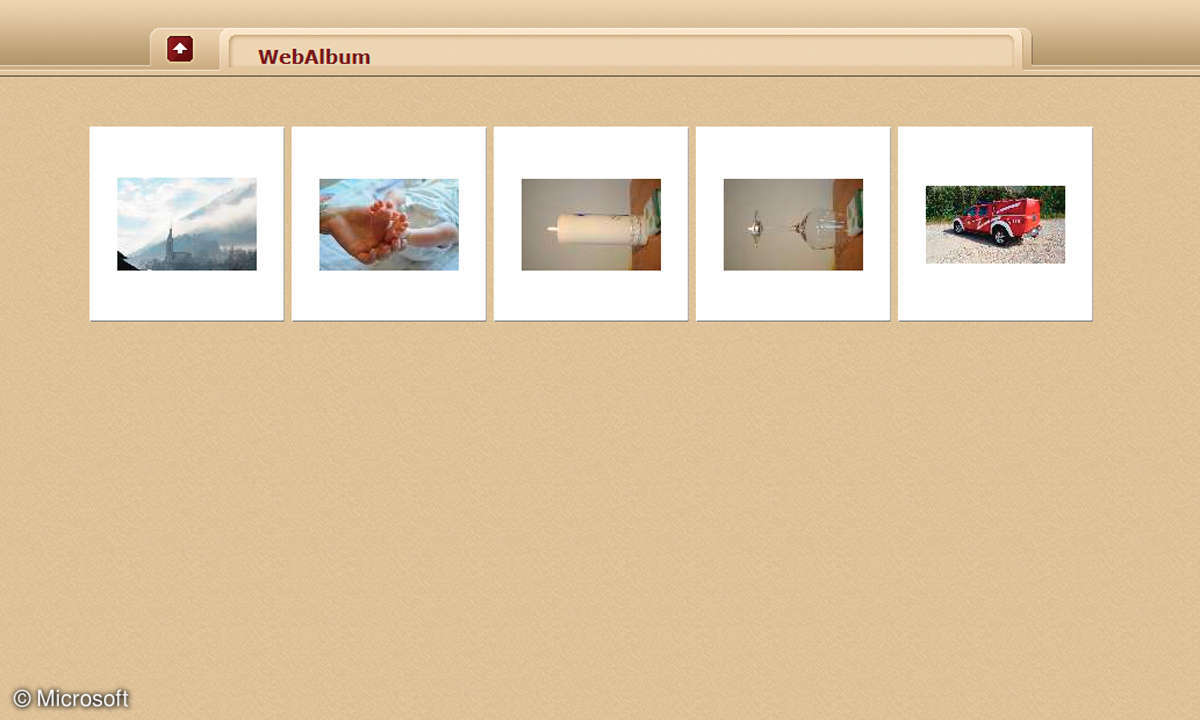
Klicken Sie auf Einstellungen. Im linken Fenster wählen Sie HTML-Einstellungen. Hier ändern Sie den Stil des Webalbums. Da Fotos meist auf schwarzem Untergrund besser aussehen, wählen Sie den Stil Black. Unter Auflösung belassen Sie den eingestellten Standardwert. Wechseln Sie auf Inhalt. Unter der Rubrik Seiten der Galerie wählen Sie als Seitentitel Dateiname aus. Damit zeigt die Webgalerie die Dateinamen der Bilder an. Vorsicht! Namen mit Umlauten werden in der Galerie falsch angezeigt. Im Menüpunkt Bilder lassen Sie die Werte für die Größe der Bilder am besten auf den Vorgaben. Mit Dateien/Ausgabe legen Sie schließlich fest, wo Ihr Webalbum gespeichert werden soll. Klicken Sie erst auf OK und dann auf Erstellen. Photoalbum richtet das Webalbum ein und öffnet es in Ihrem Browser.
2. Daten attraktiv präsentieren und Diagramme aufpeppen
Nutzen Sie die grafischen Fähigkeiten von Ability Office, um Ihre Präsentationen besser aussehen zu lassen. Ausgangspunkt ist eine Datentabelle in Ability Spreadsheet. Markieren Sie die ganze Tabelle, und wählen Sie Einfügen/Diagramm/Als Neuansicht. Spreadsheet legt ein neues Arbeitsblatt mit dem Diagramm an. Die Daten werden als Balken angezeigt. Wenn nicht, klicken Sie das Diagramm rechts an und wählen im Kontextmenü Diagramm/Diagrammdaten. Öffnen Sie links den Menüpunkt Diagrammdaten/Quellbereich. Kontrollieren Sie, ob unter Serienausführung in... Spalten oder Zeilen ausgewählt sind - je nachdem wie Ihre Tabelle organisiert ist. Korrigieren Sie sie gegebenenfalls, und klicken Sie auf Übernehmen und OK.
Suchen Sie sich ein Bild aus einer ClipArt-Sammlung oder ein lizenzfreies Bild aus dem Web, das Ihre Statistik illustriert. Im Beispiel geht es um Dosenmüll. Das Bild einer Blechdose schneiden Sie in Ability Photopaint mit dem Werkzeug Hilfskontur-Lasso aus (freistellen). Sie finden dieses Lasso in der Hilfsmittel-Palette. Klicken Sie auf den kleinen Pfeil neben dem rechteckigen Auswahl-Symbol rechts oben in der Palette. Weitere Auswahlwerkzeuge erscheinen. Das Hilfskontur-Lasso finden Sie, wenn Sie mit dem Mauszeiger über die Symbole fahren und die Hilfstexte lesen. Schneiden Sie das Bild mit dem Lasso aus, indem Sie dessen Kontur nachfahren und bei jeder Richtungsänderung klicken. Je öfter Sie bei Rundungen einen Zwischenklick einlegen, desto genauer wird ausgeschnitten.
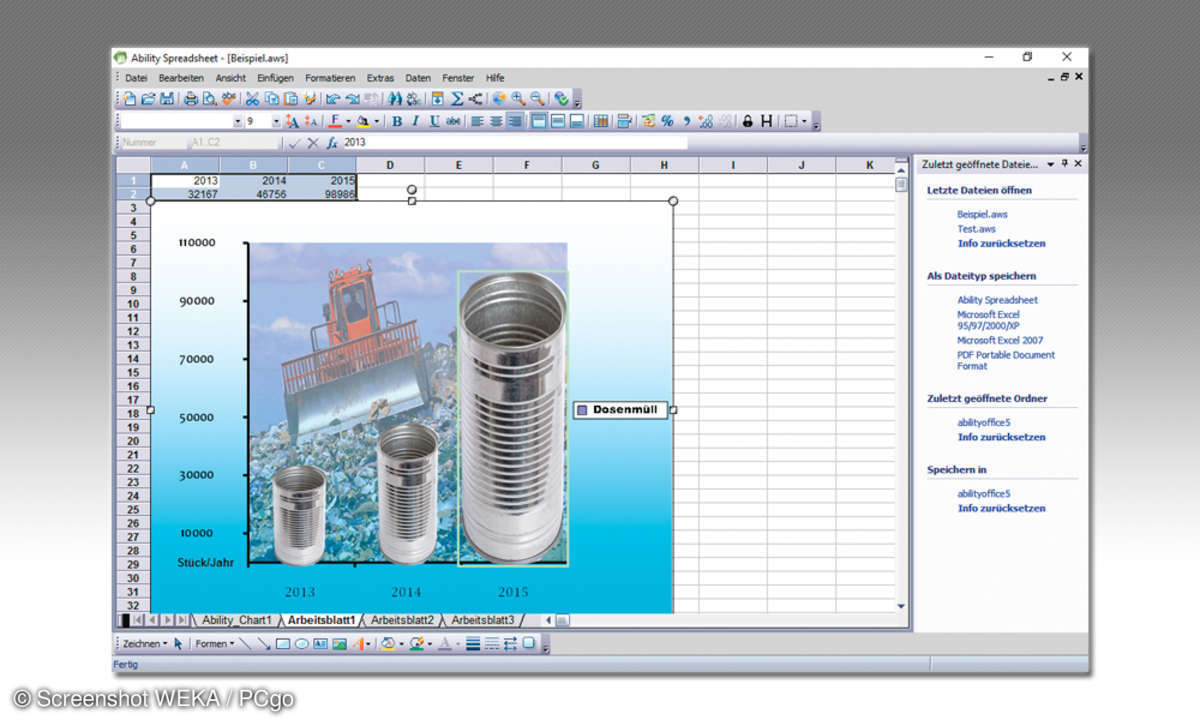
Sind Sie am Ausgangspunkt wieder angekommen, klicken Sie mit der rechten Maustaste. Die Dose ist ausgewählt. Kopieren Sie die Auswahl mit [Strg] + [C] / [Strg] + [V] in ein neues leeres Bild. Dieses Bild legen Sie mit Datei/Neu an. Achten Sie darauf, dass unter der Rubrik Inhalte der Eintrag Transparent gewählt ist. Speichern Sie diese Datei im PNG-Format. Fügen Sie die Dose mit Einfügen/Bild/Von Datei in Spreadsheet ein. Ziehen Sie das Bild neben einen Balken, und machen Sie es mit den Kontrollknöpfen genauso hoch wie den Balken. Dann positionieren Sie es direkt über ihn. Passen Sie die Breite des Bildes an. Es sollte nicht zu viel Platz einnehmen, andererseits den Balken aber komplett verdecken. Diese Arbeitsschritte wiederholen Sie für alle anderen Balken.
Setzen Sie ein Hintergrundbild für das Diagramm. Klicken Sie rechts auf das Diagramm, und wählen Sie Diagramm/Flächenbereich. Hier klicken Sie auf Fülleffekt/Bild und laden ein Bild. Stellen Sie unter Transparenz einen Wert zwischen 40 und 50 Prozent ein.
3. Organigramme mit Ability Draw entwerfen und zeichnen
Flussdiagramme fertigen Sie elegant mit Ability Draw an. Sie finden abdraw.exe im Ablitiy-Office-Programmordner. Blenden Sie das Raster ein. Klicken Sie auf Ansicht/Raster und Führungslinien. Setzen Sie jeweils ein Häkchen vor Raster auf Bildschirm anzeigen, Objekt aufs Raster ausrichten, Objekte auf die Folienseite ausrichten und Zeichnungsführungslinien auf dem Bildschirm anzeigen. Klicken Sie in der Werkzeugleiste links unten auf Formen und wählen in der Rubrik Flussdiagramm die gewünschten Formen aus. Mit den Werkzeugen unter Verbinder zeichnen Sie Linien zwischen den Formen. Die Linien bewegen sich mit, wenn Sie die Formen verschieben. Mithilfe des Rasters richten Sie die Formen aus. Zusätzlich gibt es das Zeichnen-Menü links unten in der Werkzeugleiste. Mit Zeichnen/Ausrichten oder Verteilen positionieren Sie alle Objekte pixelgenau.